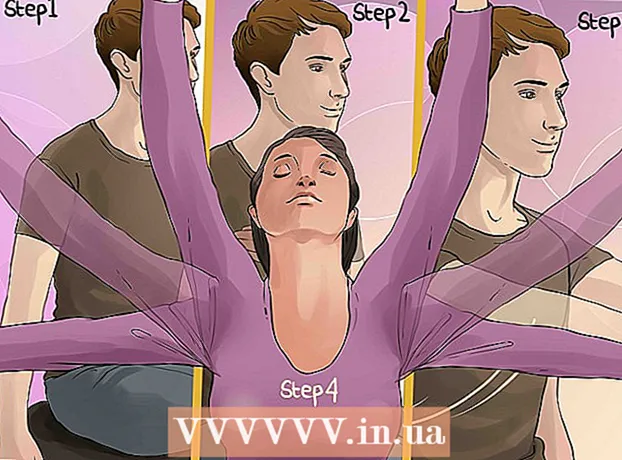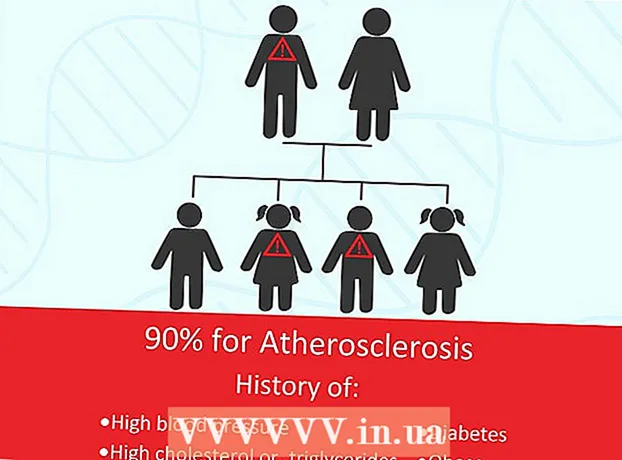Autor:
Monica Porter
Dátum Stvorenia:
18 Pochod 2021
Dátum Aktualizácie:
1 V Júli 2024

Obsah
Zajtra sa koná dôležitá prezentácia a vy ste kompletne pripravili návrhy, plány, inžinierske správy alebo informácie z rôznych oddelení vo formáte PDF. Sú to však samostatné súbory. Nemusíte bežať a tlačiť všetko na papier a potom používať sponky. V tomto článku vám wikiHow ukáže, ako rýchlo a ľahko zlúčiť súbory PDF v počítači.
Kroky
Metóda 1 zo 4: Použite online program tretej strany
Vo svojom obľúbenom vyhľadávači vyhľadajte kľúčové slovo „Kombinovať PDF“. Existuje veľa programov, ktoré uľahčujú skladanie súborov, a to aj zadarmo. Najlepší program by ste však mali hľadať iba na výsledkoch na prvej stránke. Tu sú niektoré renomované webové stránky: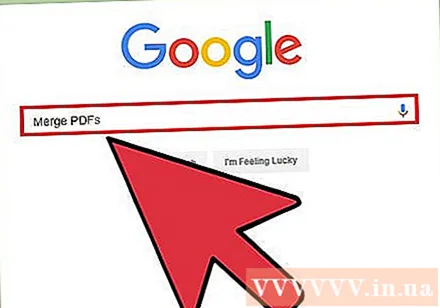
- Stolár PDF
- MalýPDF
- FoxyUtils
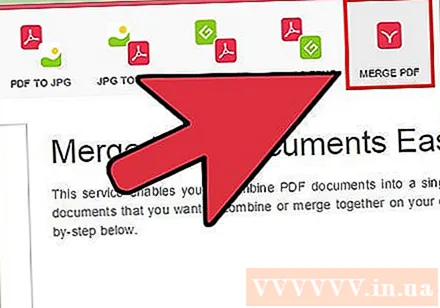
Otvorte webovú stránku, ktorú ste práve vybrali, a na domovskej stránke kliknite na možnosť „Zlúčiť súbory PDF“. Neverte žiadnym webovým stránkam, ktoré od vás požadujú okrem e-mailovej adresy aj osobné informácie. Ak zistíte, že webová stránka nie je zabezpečená, obsahuje veľa kontextových okien, podivných reklám alebo žiadostí o osobné informácie, odhláste sa a vyhľadajte inú webovú stránku. Existuje veľa legitímnych programov na výber, nepoužívajte programy, ktorým nedôverujete.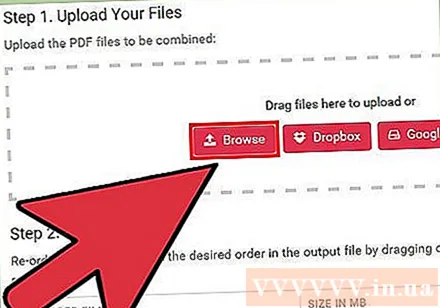
Po výzve vyberte súbor. Objednávku môžete neskôr zmeniť. Pomocou tlačidiel „Prehľadávať“, „Vybrať súbory“ a „Nahrať“ vyhľadajte súbory PDF, ktoré chcete zlúčiť do jedného dokumentu. Mnoho webových stránok umožňuje presúvať súbory PDF do okien.
Zoradiť zoznam. Pomocou možností „Posunúť nahor“ a „Posunúť nadol“ zoradíte súbory v zozname v poradí, v akom ich chcete mať.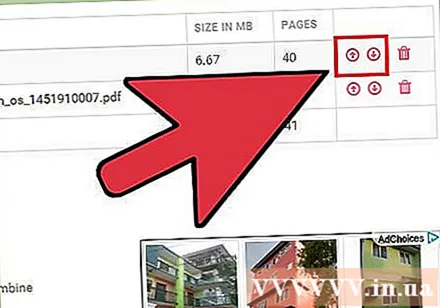
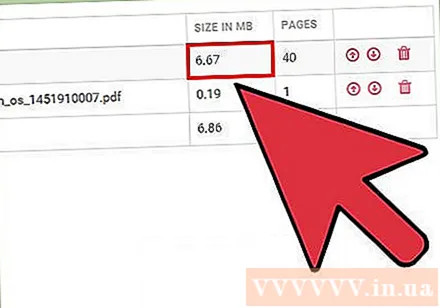
Konečné nastavenie kvality, ak je to potrebné. Môžete zvoliť rozlíšenie pre nový súbor PDF. Pripravené na tlač sú v najvyššej kvalite, pripravené do kancelárie sú stredné a pripravené na web exportujú najmenšiu veľkosť súboru.- Nie všetky weby na agregáciu súborov PDF vám umožňujú zvoliť kvalitu výsledného súboru PDF.
Vytváranie súborov PDF. Každá webová stránka má iné rozhranie, ale jej použitie je veľmi jednoduché. Po usporiadaní súborov v požadovanom poradí kliknite na „Vytvoriť“, „Zlúčiť“ alebo „Pripojiť sa“, „Uložiť PDF“ alebo na čokoľvek iné. tlačidlo vedľa súboru. Zobrazí sa výzva na výber umiestnenia na uloženie nového súboru PDF.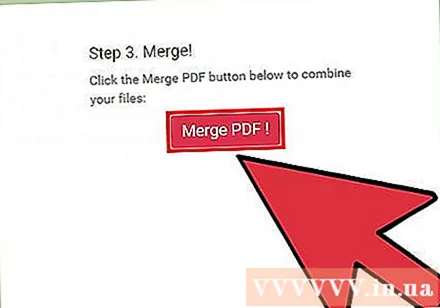
- Ak nový súbor nenájdete, skontrolujte ho v priečinku Stiahnuté súbory.
Metóda 2 zo 4: Použite Adobe Acrobat
Nainštalujte si plnú verziu aplikácie Adobe Acrobat. Väčšina počítačov má nainštalovaný program Adobe Reader alebo Acrobat Reader, ale Acrobat sa špecializuje na úpravy a správu súborov PDF. Od roku 2015 je jediným produktom spoločnosti Adobe, ktorý dokáže zlúčiť súbory PDF, prémiový program Adobe Acrobat DC. Mnoho počítačov je však s týmto programom predinštalovaných. Ak ešte nemáte Adobe Acrobat, budete si ho musieť kúpiť alebo použiť inú metódu. Môžete použiť verzie Standard alebo Pro.
- Ak si nie ste istí, či je v počítači nainštalovaný program Acrobat DC, kliknite pravým tlačidlom myši (PC) alebo so stlačeným klávesom Ctrl (Mac) na ľubovoľný súbor PDF a presuňte myš na položku „Otvoriť v“. Zobrazia sa všetky programy kompatibilné s PDF.
- Aj keď spoločnosť Adobe v súčasnosti vyžaduje poplatok za používanie aplikácie Acrobat, môžete si stiahnuť 30-dňovú skúšobnú verziu a začať so zlúčením súborov PDF, ak to potrebujete.
Kliknite na tlačidlo „Vytvoriť PDF“ na hlavnom paneli nástrojov. Ak nevidíte tlačidlo „Vytvoriť PDF“, otvorte „Zobraziť“ → „Nástroje“ → „Vytvoriť PDF“. Tu sú pokyny pre najnovšiu verziu aplikácie Acrobat.
- Ak nemôžete nájsť vyššie uvedené možnosti, skúste prejsť na „Zobraziť“ → „Tlačidlá úloh“ → „Zobraziť všetky tlačidlá úloh“.
Vyberte možnosť Zlúčiť súbory do jedného súboru PDF (skombinujte viac súborov do jedného súboru PDF). V ponuke „Vytvoriť“ vyberte možnosť „Zlúčiť súbory ...“. Alebo sa táto možnosť zobrazí v časti „Kombinovať súbory“. Táto možnosť vám umožňuje zhromaždiť na počítači viac súborov a zlúčiť ich do jedného súboru PDF.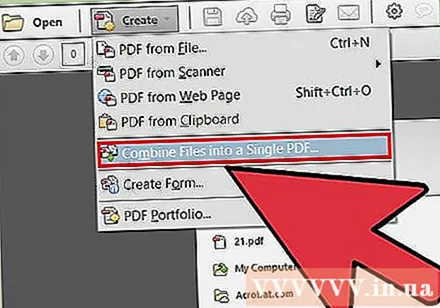
- Ak používate neplatenú verziu aplikácie Acrobat, kliknite na položky „Vytvoriť PDF“> „Nástroje“. V tejto ponuke uvidíte „Kombinovať súbory“, kliknite na túto možnosť a budete presmerovaný na stránku so žiadosťou o zakúpenie príslušného softvéru.
Pomocou tlačidla „Prehľadávať“ vyhľadajte a vyberte súbory PDF, ktoré chcete zlúčiť. Vyhľadajte súbor v počítači. Zakaždým, keď kliknete na tlačidlo OK v každom súbore, zobrazí sa biele pole v pravej časti obrazovky. Toto je triedenie dokumentov podľa položiek.
Usporiadajte súbory. Po výbere všetkých súborov na zlúčenie použite tlačidlá „Odstrániť“, „Posunúť hore“ a „Posunúť nadol“ na ľavej strane a usporiadať súbory v správnom poradí.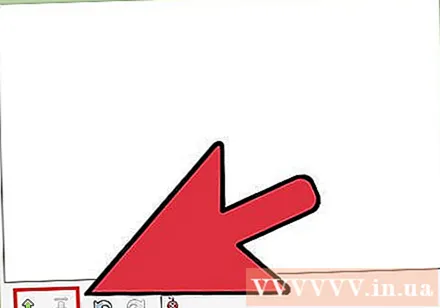
- Ak nechcete, aby spoločnosť Adobe zahrnula súbory, ktoré otvoríte na pozadí, zrušte začiarknutie políčka „Zahrnúť všetky otvorené súbory PDF“.
Kliknite na OK. Súbory PDF budú roztriedené do kompletného súboru. Nezabudnite kliknúť na „Uložiť ako ...“ v ponuke Súbor a pomenovať nový súbor PDF. reklama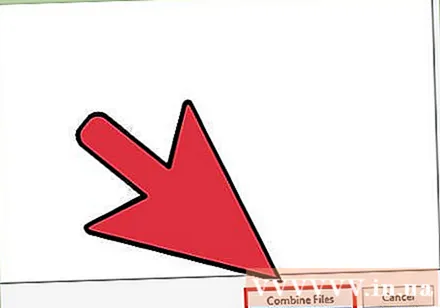
Metóda 3 zo 4: Náhľad (v systéme Mac)
Vyberte súbor na pracovnej ploche alebo vo vyhľadávači. Vo vyhľadávači potiahnite a vyberte všetky súbory, ktoré chcete zoskupiť. Môžete buď stlačiť kláves Shift a kliknutím vybrať súbory v riadkoch, alebo stlačiť Cmmd a vybrať jednotlivé súbory.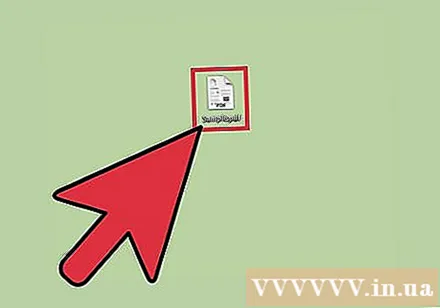
- Bez ohľadu na interné poradie súborov - môžete ich zoradiť neskôr.
Presuňte súbor na ikonu aplikácie Ukážka. Ukážka obsahuje sadu ikon obrázkov. Náhľad nájdete v priečinku Aplikácie, ak ho nevidíte na pracovnej ploche, pretože je nainštalovaný vo všetkých počítačoch Mac. Presunutím súborov na ikonu spustíte ukážku a otvoríte celý súbor v dokumente.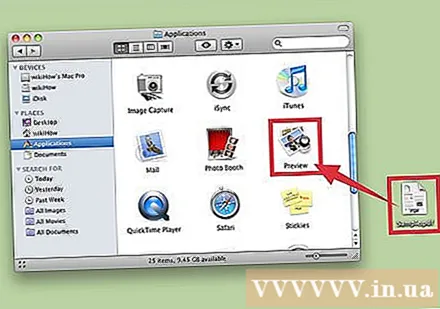
- Spustite ukážku obvyklým spôsobom, vyhľadajte aplikáciu vo vyhľadávači. V ponuke Otvoriť vyhľadajte súbor a otvorte súbor v ukážke.
- Po zvýraznení všetkých súborov PDF stlačte Cmmd, kliknite na každý súbor a zvoľte „Otvoriť v ...“ → „Náhľad“.
Stiahnite si všetky súbory PDF, ktoré chcete zlúčiť. Kliknite na ikonu bočného panela v hornej časti obrazovky. Na ľavej strane uvidíte stĺpec obsahujúci vybraný súbor PDF. Od tohto kroku môžete: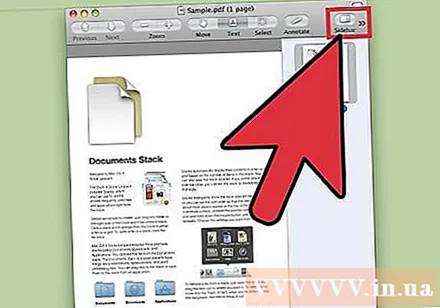
- Pridajte súbor. Presuňte súbor, ktorý chcete pridať, na bočný panel a umiestnite ho nad alebo pod prvý dokument, ktorý pridáte, podľa toho, v akom poradí sa má zobraziť.
- Vymazať súbory. Stačí súbor zvýrazniť a stlačiť kláves „Odstrániť“.
- Usporiadajte súbory. Jednoduchým presunutím usporiadate stránky v požadovanom poradí.
Usporiadajte stránku. Po usporiadaní stránok v poradí v dokumente môžete kliknúť a presunúť ich na bočný panel, aby ste ich usporiadali v požadovanom poradí. Toto je poradie strán v poslednom dokumente, horná strana je prvá strana v dokumente.
Kliknutím na „Súbor“> „Uložiť ako“ dokončite zlúčený súbor PDF. V systéme Mac OS X (10.7) sa súbor automaticky uloží do prvého dokumentu, ktorý otvoríte. Ak chcete uložiť ako novú verziu, kliknutím na položku Uložiť ako vytvorte konečný súbor PDF.
Prípadne môžete pomocou príkazu „Vložiť“ vložiť PDF do dokumentu, ktorý čítate. Otvorte dokument v ukážke. Vyberte kartu „Upraviť“ v hornej časti obrazovky a potom vyberte možnosť „Vložiť“. Vyberte možnosť „Stránka zo skenera“ alebo „Strana zo súboru“. Vyberte stránku zo súboru a vložte PDF do otvoreného dokumentu. reklama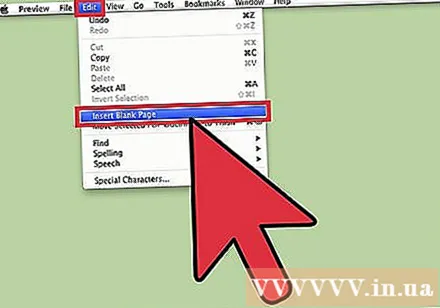
Metóda 4 zo 4: Stiahnite si softvér tretích strán
Ak pravidelne zlučujete súbory alebo potrebujete pracovať offline, použite bezplatný program na zlučovanie súborov PDF. Tieto programy sa ľahko používajú a fungujú podobne ako online verzie. Dobrou správou je, že tieto programy sú zvyčajne zadarmo. Ako každý program stiahnutý z webu však prichádza s určitými rizikami. Sťahujte iba z webových stránok, ktorým dôverujete. Nebudú mať príliš veľa kontextových okien a nebudú od vás vyžadovať osobné informácie vrátane vašej e-mailovej adresy.
Nájdite a stiahnite si program zlúčenia PDF. Existuje veľa možností. Tu je niekoľko renomovaných, akreditovaných programov:
- Nitro PDF (stiahnutie softvéru)
- PDFSam
- PDF Shuffler (operačný systém Linux)
- Nástroje PDFill PDF
Otvorte program a zvoľte „Zlúčiť PDF“. Niektoré programy hovoria „Pripojiť“ alebo „Zlúčiť súbory“. Kliknite na „Zlúčiť PDF“ a cez vyskakovacie okno vyberte súbory, ktoré chcete zlúčiť.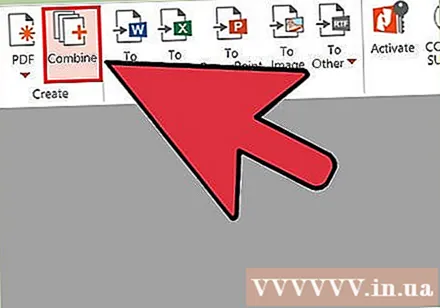
Prejdite do priečinka obsahujúceho dokument PDF. Otvorte súbor a umiestnite súbor PDF do zoznamu.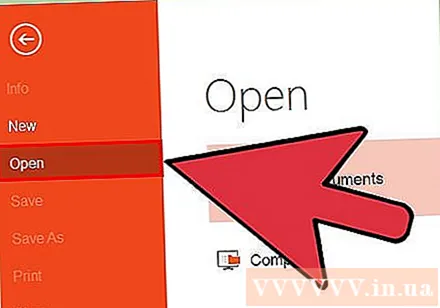
Zrušte začiarknutie súborov PDF, ktoré nechcete zahrnúť do dokumentu. Veľkosť súboru nie je obmedzená alebo počet súborov je zoskupený.
Pomenujte ho a vyberte priečinok archívu. Môžete kliknúť na tlačidlo „zlúčiť“ alebo „uložiť“. Vyberte umiestnenie uloženia a pomenujte súbor PDF, môžete ho pomenovať podľa dátumu. reklama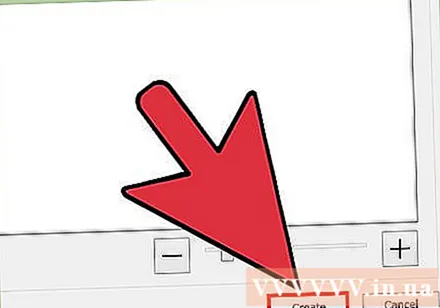
Rada
- V bezplatnej verzii Adobe PDF nemôžete súbory zlúčiť.
- Photoshop môže otvárať a zlúčiť súbory PDF. Program bude považovať súbory PDF za obrázky. Operácie sú veľmi jednoduché, ak ovládate Photoshop.
- Ak na vašom počítači beží Windows a na konverziu obrazových súborov do PDF pred ich zlúčením používate bezplatný ovládač tlačiarne CutePDF, môžete previesť formáty a všetky ich zlúčiť jediným kliknutím. jeden krok. V prehliadači súborov vyberte všetky obrazové súbory (pomocou klávesov shift alebo ctrl), potom kliknite pravým tlačidlom myši a vyberte príkaz „Tlačiť“. Otvorí sa prehliadač obrázkov prehliadača fotografií Windows, takže pomocou programu CutePDF Writer môžete vytvoriť jeden súbor PDF. Obrázky sa do dokumentu vložia v rovnakom poradí, v akom sú usporiadané do svojich priečinkov. Obrázok, na ktorý kliknete pravým tlačidlom myši, aby sa vybral tlač, bude na prvej strane (ak nejde o prvý obrázok, keď softvér vloží posledný obrázok, obnoví sa znova a do priečinka sa vloží prvý vertikálny obrázok).